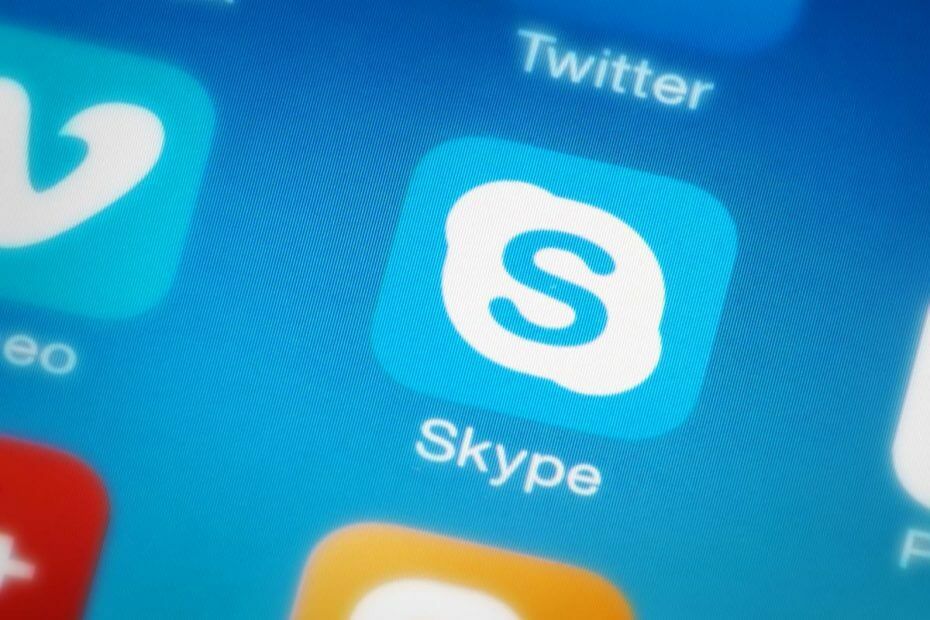- 일부 사용자는 Skype를 시작할 때 0xc00007b 오류가 발생한다고 불평했습니다.
- 전용 타사 레지스트리 클리너를 사용하여 잘못된 Windows 레지스트리 키를 복구하십시오.
- 또한 Skype를 효율적이고 오류없이 실행하려면 필수 구성 요소를 설치해야합니다.
- 시스템 파일 검사기 유틸리티를 사용하여 시스템 파일의 오류를 확인하고 복구합니다.

Windows 10 PC에서 0xc00007b Skype 오류 (응용 프로그램을 올바르게 시작할 수 없음)를 수정하려면 어떻게해야합니까?
- 빠른 수정 실행
- SFC 스캔 / DISM 실행
- CCleaner 사용
- 관리자로 Skype 실행
- Microsoft .NET Framework 재설치
- 시스템 드라이버 업데이트
- Skype 재설치
- Windows 업데이트 실행
받았어요 Skype 오류 0xc00007b Skype를 시작할 때마다? 이 문제에 대해 걱정하지 마십시오.
여러 Skype 사용자가 Skype 앱을 시작한 후 다음과 같은 오류 메시지가 표시된다고 불평했습니다. 응용 프로그램을 올바르게 시작할 수 없습니다 (0xc000007b). 확인을 클릭하여 응용 프로그램을 닫습니다..
일반적으로이 오류는 일반적으로 최근 업그레이드 후 또는 경우에 따라 새로 설치 한 후에 발생합니다. 이 Skype 오류의 원인은 시스템 파일, 구성 요소 또는 특정 프로그램에서 발생하는 결함 때문입니다.
그러나 WR 팀은 스트레스없이 Skype 오류 0xc00007b를 제거하는 효과적인 솔루션을 제공했습니다.
해결: Skype 오류 0xc00007b
해결 방법 1: 빠른 수정 실행
다음은 'Skype 오류 0xc00007b'문제를 해결하기 위해 시도해야하는 몇 가지 빠른 수정 사항입니다.
- PC를 다시 시작한 다음 Skype를 다시 시작하십시오.
- 바이러스 백신을 일시적으로 비활성화
- 한 번에 몇 가지 프로그램 시작
- '작업 관리자'에서 Skype 프로세스를 종료 한 다음 Skype를 다시 시작하십시오.
한편, 빠른 수정으로 Skype 문제가 해결되지 않은 경우 아래 나열된 다른 기술 수정으로 진행할 수 있습니다.
해결 방법 2: SFC 스캔 / DISM 실행
먼저 Skype 오류 0xc00007b 문제를 해결하려면 SFC 스캔을 실행해야합니다. 때때로 오류 문제의 원인은 시스템 파일이 누락, 수정 또는 손상 되었기 때문입니다. 반면에 시스템 파일 검사기 유틸리티 프로그램은 시스템 파일 오류를 확인하고 기술적으로 복구합니다.
Windows 10에서 SFC 스캔을 실행하는 방법은 다음과 같습니다.
- 시작으로 이동하여 cmd를 입력하고 명령 프롬프트를 마우스 오른쪽 단추로 클릭 한 다음 관리자 권한으로 실행을 선택합니다.
- 이제 sfc / scannow 명령을 입력합니다.

- 스캔 프로세스가 완료 될 때까지 기다린 다음 컴퓨터를 다시 시작합니다. 모든 손상된 파일은 재부팅시 교체됩니다.
경우에 따라 일부 시스템 파일 오류가 SFC 검사에서 감지되지 않으므로 DISM (배포 이미지 서비스 및 관리)이 필요합니다. 이 도구는 시스템 파일 오류를 확인하고 수정하는 데에도 사용할 수 있습니다.
Windows에서 DISM을 실행하는 방법은 다음과 같습니다.
- Windows 키 + X를 누르고 명령 프롬프트 (관리자)를 실행합니다.
- 다음 명령을 복사하여 명령 줄에 붙여 넣습니다.

exe / 온라인 / 이미지 정리 / Restorehealth
- DISM이 온라인으로 파일을 가져올 수없는 경우 설치 USB 또는 DVD를 사용해보십시오. 미디어를 삽입하고 다음 명령을 입력합니다.
DISM.exe / 온라인 / Cleanup-Image / RestoreHealth / 소스: C: RepairSourceWindows / LimitAccess
- DVD 또는 USB의 "C: RepairSourceWindows"경로를 바꾸십시오.
노트: 복구 소스 경로를 자신의 경로로 바꾸 었는지 확인하십시오.
해결 방법 3: CCleaner 사용

일부 Windows 사용자는 CCleaner를 사용하여 Skype 오류 0xc00007b를 수정하는 데 성공했다고보고했습니다. Piriform Ltd에서 개발하고 유지 관리하는이 도구는 여러 시스템 문제를 해결하는 것으로 유명합니다. 소프트웨어 PC 레지스트리 복구, 누락 된 DLL 및 잘못된 Windows 레지스트리 키 수정.
따라서 CCleaner는 손상되었을 수있는 손상된 Skype 프로그램 파일을 복구하므로 'Skype 오류 0xc00007b'문제를 효율적으로 해결합니다.
CCleaner를 다운로드, 설치 및 사용하는 방법은 다음과 같습니다.
- 다운로드 CCleaner 무료 버전 또는 CCleaner Pro 버전을 다운로드하십시오.
- 설치하고 지시에 따라 설치를 완료하십시오.
- 설치 후 CCleaner를 시작하고 "분석"옵션을 클릭합니다.
- CCleaner가 스캔을 완료 한 후“Run Cleaner”를 클릭합니다. 프롬프트에 따라 CCleaner를 활성화하여 Windows 레지스트리를 수정합니다.
다른 타사 레지스트리 클리너를 사용하여 Skype 오류 0xc00007b를 수정할 수도 있습니다. 우리는 최고의 레지스트리 클리너 Windows PC 용.
해결 방법 4: 관리자로 Skype 실행
'Skype 오류 0xc00007b'를 수정할 수도있는 또 다른 해결 방법은 Skype를 관리자로 실행하는 것입니다. 따라서 다음 지침에 따라 Skype를 관리자로 실행하십시오.
- Skype 프로그램의 설치 폴더로 이동하십시오.
- .exe 파일을 찾아 마우스 오른쪽 단추로 클릭하고 속성을 엽니 다.
- 호환성 탭에서 "관리자 권한으로 실행"상자 옆에있는 상자를 선택하십시오.
- 확인을 클릭하십시오.
해결 방법 5: Microsoft .NET Framework 다시 설치
Microsoft .NET 프레임 워크는 오류없이 Skype를 효율적으로 실행하기위한 필수 구성 요소입니다. 때때로이 구성 요소는 Skype 사용자에게 'Skype 오류 0xc00007b'와 같은 문제를 일으킬 수 있습니다.
이는 이전 Microsoft .NET 프레임 워크 또는 호환되지 않는 .NET 프레임 워크 버전을 사용하고 있기 때문입니다. 따라서 그들은“…. Skype를 올바르게 시작할 수 없습니다 (0xc000007b). 확인을 클릭하여 응용 프로그램을 닫습니다.” 오류 프롬프트.
그럼에도 불구하고 최신 .NET 프레임 워크 버전을 설치하면 'Skype 오류 0xc00007b'결함이 해결되는 것 같습니다. 그러나 몇 가지 .NET 프레임 워크 버전이 있습니다. 따라서 어떤 버전이 작동하는지 확인하려면 그중 하나를 시도해야 할 수도 있습니다. 또한이를 위해‘Windows 10, 8에서 .NET Framework를 다운로드하고 설치하는 방법은 무엇입니까?
해결 방법 6: 시스템 드라이버 업데이트

앞서 언급했듯이 .NET Framework, 재배포 가능 패키지, DirectX 또는 특정 시스템 드라이버와 같은 일부 오래된 시스템 구성 요소로 인해 'Skype 오류 0xc00007b'문제가 발생할 수 있습니다.
한편, 오래된 구성 요소 또는 시스템 드라이버를 수동으로 식별하는 작업을 수행하고 있으며주의하지 않으면 잘못된 드라이버 버전을 설치하면 PC가 손상 될 수 있습니다. 따라서 시스템 드라이버를 업데이트하려면 자동화 된 도구를 사용해야합니다.
반면 '장치 관리자'에서 시스템 드라이버를 수동으로 업데이트 할 수 있습니다. 또한 방법에 대한 게시물이 있습니다. 수동으로 시스템 드라이버 업데이트.
하나, TweakBit의 드라이버 업데이터 PC를 스캔하고 설치해야하는 최상의 드라이버 버전을 제공하는 권장 자동화 도구입니다. 이는 Microsoft 및 Norton에서 Windows PC의 자동 드라이버 업데이트를 승인했기 때문입니다.
면책 조항 :이 도구의 일부 기능은 무료가 아닙니다.
해결 방법 7: Skype 재설치
Skype 재설치는‘Skype 오류 0xc00007b’오류를 해결하는 또 다른 방법입니다. Skype를 제거한 다음 Skype를 새로 설치하기 만하면됩니다. 공식 웹 사이트.
Skype를 다시 설치하는 방법은 다음과 같습니다.
- 시작> 프로그램 및 기능으로 이동합니다. 설치된 프로그램 목록에서 "Skype"를 검색합니다.
- 나중에 Skype를 클릭하십시오.
- 이제 프로그램 목록 상단에 나타나는 제거 버튼을 클릭하고 지침에 따라 Skype 앱을 제거하십시오.
- Skype 프로그램을 제거한 후 "작업 관리자"에서 Windows 탐색기를 제외한 모든 활성 프로그램을 닫습니다.
- PC를 다시 시작하십시오.
- 로 이동 공식 Skype 웹 사이트 Skype를 다운로드합니다.
- 다운로드 한 실행 파일을 두 번 클릭 한 다음 지시에 따라 새 설치를 완료합니다.
또는 체크 아웃 Skype를 제거하는 5 가지 방법 Windows PC에서.
해결 방법 8: Windows 업데이트 실행
Microsoft Windows에서 자주 릴리스되는 업데이트에는 'Skype 오류 0xc00007b'문제와 같은 수많은 Windows OS 문제를 해결하는 패치가 포함되어 있습니다.
또한 시스템 성능과 안정성을 향상시킵니다. 따라서 'Skype 오류 0xc00007b'문제를 해결하려면 Windows 업데이트를 실행해야합니다.
마지막으로 Windows OS를 업데이트하면 'Skype 오류 0xc00007b'문제를 해결할 수 있습니다. Windows OS를 업데이트하는 방법은 다음과 같습니다.
- 시작으로 이동하여 검색 상자에 "업데이트"를 입력 한 다음 "Windows 업데이트"를 클릭하여 계속합니다.
- Windows Update 창에서 업데이트를 확인하고 사용 가능한 업데이트를 설치합니다.

- 업데이트 프로세스가 완료되면 Windows PC를 다시 시작하십시오.
결론적으로 위에 나열된 모든 솔루션은 'Skype 오류 0xc00007b'문제를 해결할 수 있습니다. 위에서 언급 한 솔루션에 대해 궁금한 점이 있으면 아래에 의견을 남겨 주시면 답변 해 드리겠습니다.
더 많은 Windows 10 해결 방법 및 추가 정보를 확인하려면 방법 허브.